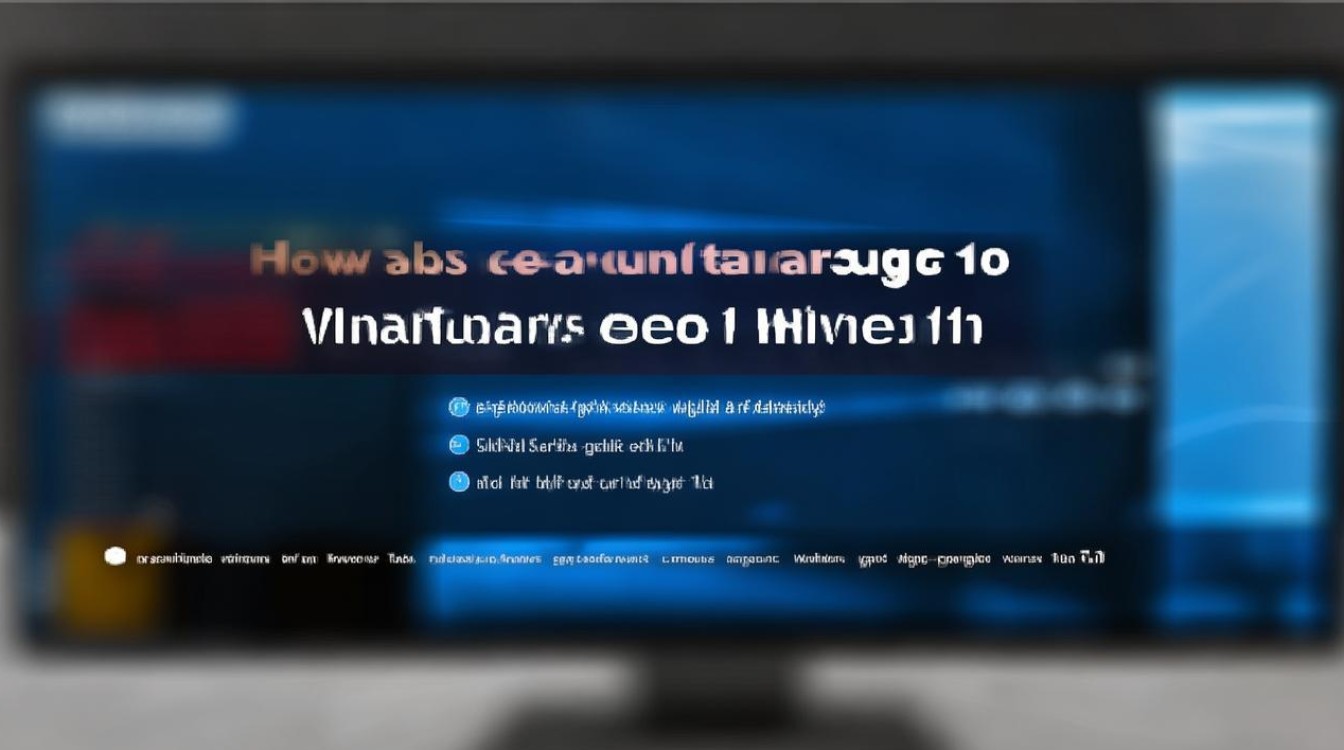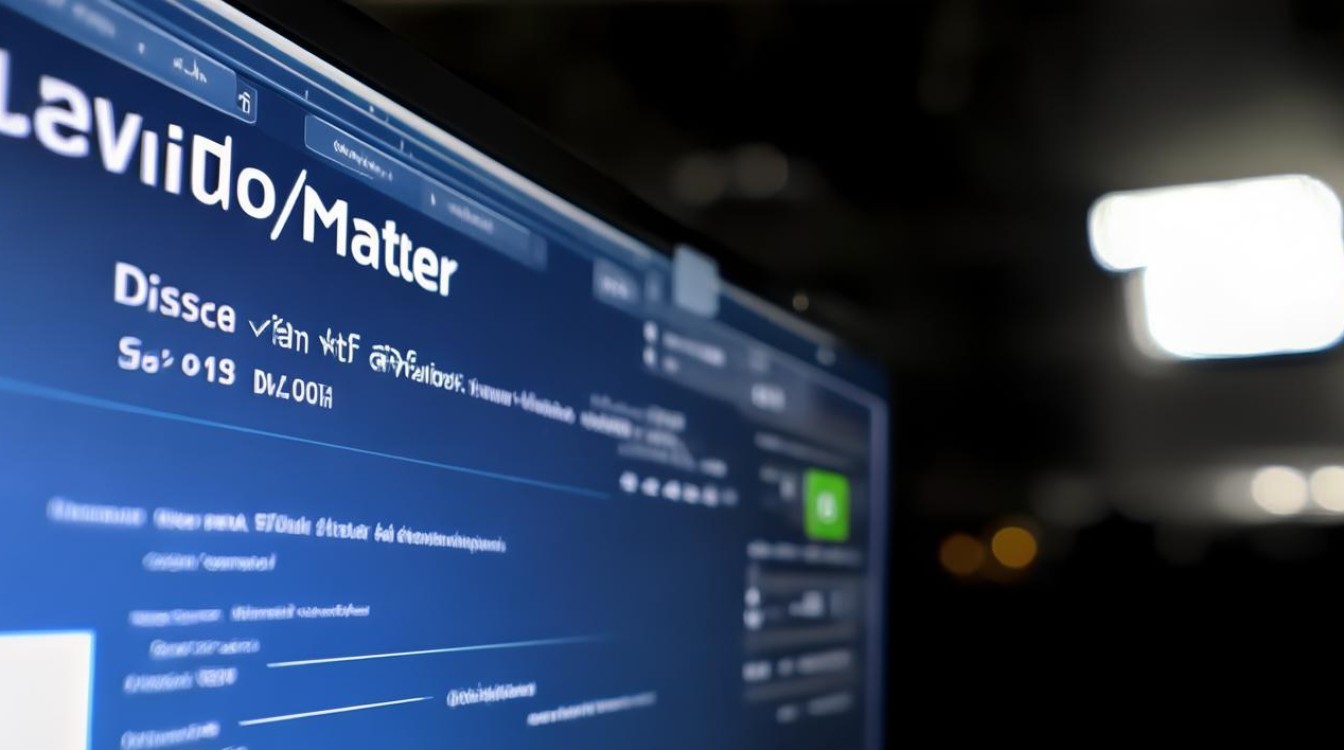显卡重刷bios
shiwaishuzidu 2025年4月24日 08:31:20 显卡 16
显卡重刷BIOS有风险,可能致显卡损坏,需备适配驱动、工具,按教程操作,过程中勿断电,成功后可提升性能或解决兼容问题。
显卡重刷BIOS是一项较为复杂且具有一定风险的操作,以下是关于显卡重刷BIOS的详细内容:

显卡BIOS的作用与原理
显卡BIOS是存储在显卡上的固件程序,它负责显卡的初始化工作,包括显存的时序设置、核心频率和电压的设定等,通过重刷BIOS,可以对这些参数进行调整,从而改变显卡的工作状态。
重刷BIOS前的准备工作
-
备份原始BIOS:在进行任何BIOS刷写操作前,强烈建议先备份当前BIOS,这可以通过使用GPU-Z等工具来完成,GPU-Z不仅可以显示显卡的详细信息,还能帮助用户轻松备份当前BIOS,一旦刷写失败,可以使用备份的BIOS恢复显卡的正常工作。
-
确定显卡显存颗粒:刷写BIOS时,必须确保下载的BIOS文件与显卡的显存颗粒相匹配,用户可以通过TechPowerUp等网站查找并下载适合的BIOS文件,在TechPowerUp网站上,用户可以根据显卡品牌和型号,再结合显存颗粒来判断能够使用的BIOS并点击下载。
-
准备合适的工具:需要准备一台工作正常的电脑、稳定的电源供应、合适的BIOS文件和刷写工具,常用的刷写工具有NVIDIA的NVFlash、AMD的ATIFlash等,具体取决于显卡的芯片制造商。
重刷BIOS的具体步骤
-
进入DOS环境(以较常见的方式为例):制作一个DOS启动盘,可以使用U盘制作,将U盘插入电脑,使用相关软件将U盘制作成DOS启动盘,然后将电脑设置为从U盘启动,进入DOS环境。
-
运行刷写工具:在DOS环境下,找到之前下载并解压好的刷写工具和BIOS文件所在的目录,运行刷写工具,一般需要输入相应的命令,例如对于NVFlash工具,可能需要输入“nvflash.exe -4 -5 -6 [BIOS文件路径]”等命令,不同工具和显卡型号可能命令有所不同。

-
等待刷写完成:刷写过程中不要进行任何其他操作,以免中断刷写导致显卡损坏,等待刷写工具提示刷写完成后,关闭DOS环境,重新启动电脑。
重刷BIOS后的操作与注意事项
-
检查显卡是否正常工作:重启电脑后,进入系统,查看设备管理器中显卡是否正常识别,是否有感叹号或错误提示,如果显卡无法正常识别或出现异常,可能是刷写失败,需要尝试使用备份的BIOS进行恢复。
-
测试显卡性能:可以使用一些专业的显卡测试软件,如3DMark等,对显卡的性能进行测试,对比刷写前后的性能差异,看是否达到了预期的效果。
-
注意事项:刷写BIOS有一定风险,可能会导致显卡无法正常工作甚至损坏,在操作过程中要严格按照步骤进行,确保电源稳定,不要随意中断刷写过程,要选择可靠的BIOS文件和刷写工具,避免使用来源不明的文件。
常见问题及解决方法
| 问题 | 解决方法 |
|---|---|
| 刷写过程中出现错误提示 | 检查命令输入是否正确,BIOS文件是否完整且与显卡匹配,重新下载BIOS文件或更换刷写工具尝试。 |
| 刷写后显卡无法识别 | 使用备份的BIOS进行恢复,如果未备份,尝试寻找同型号显卡的通用BIOS文件进行刷写恢复,但此方法存在一定风险。 |
| 刷写后显卡性能下降 | 可能是刷写的BIOS版本不适合当前显卡或电脑硬件配置,可以尝试寻找其他版本的BIOS文件重新刷写。 |
显卡重刷BIOS可以在一定程度上提升显卡性能或解决兼容性问题,但操作需谨慎,务必做好备份和准备工作,以确保操作的顺利进行和显卡的正常使用。
FAQs
问题1:刷显卡BIOS会导致硬件损坏吗?

答:刷显卡BIOS确实存在一定的硬件损坏风险,如果在刷写过程中出现断电、中断等情况,或者刷入了不兼容的BIOS文件,可能会导致显卡无法正常工作,甚至可能对显卡的芯片、电路等造成永久性损坏,只要严格按照正确的步骤操作,选择可靠的BIOS文件和刷写工具,并确保电源稳定,这种风险是可以降低的。
问题2:如何确定下载的BIOS文件是适合自己显卡的?
答:首先要明确显卡的品牌、型号以及显存颗粒类型,可以通过查看显卡本身的标识、设备管理器中的显卡信息或者使用GPU-Z等专业工具来获取这些信息,然后到显卡厂商的官方网站或者可靠的BIOS文件下载平台,如TechPowerUp网站,根据显卡的品牌、型号和显存颗粒来筛选对应的BIOS文件,在下载前,还可以查看文件的相关说明和用户评价,确保其适用性。